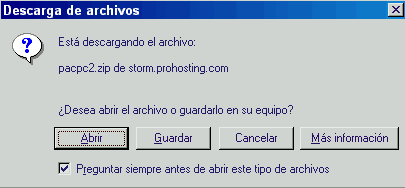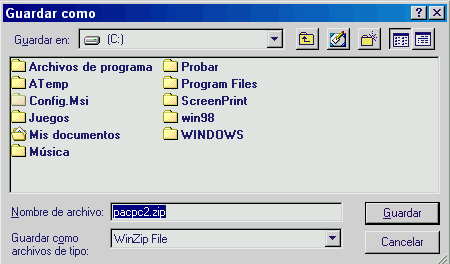Aprender a Bajar Archivos |
Instrucciones para Bajar e Instalar JuegosSi deseas bajar / descargar archivos desde un sitio WEB, y no lo sabes hacer, te recomiendo que leas y practiques lo siguiente. Por supuesto, te servirá para bajar todo tipo de archivos en el futuro.Capítulo I Bajada o descarga (download). Capítulo II Archivos ".zip" Capítulo III Archivos ".exe" |
| Capítulo I | Bajada o Descarga (download). |
|---|
|
Para
bajar un archivo desde la red es necesario utilizar un administrador
de descargas.
Entonces doble click en Juegos, para quedar así: 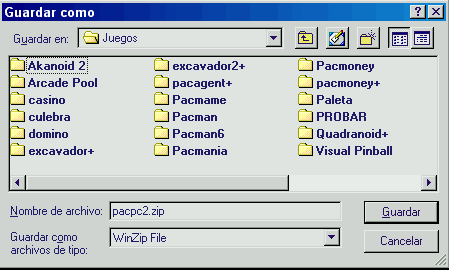 Para crear la carpeta nueva: un click sobre la "figurita" de carpeta que aparece al centro de los otros dibujos: 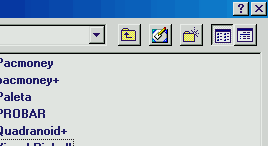 para quedar así: 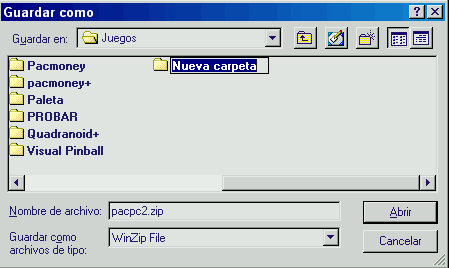 Escribe el nombre de la carpeta, en este caso "Pacman", para quedar así 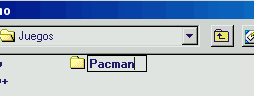 Luego doble click en la carpeta Pacman, que acabas de crear, para quedar así: 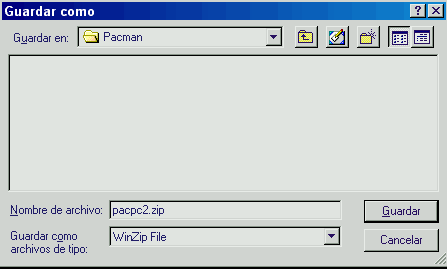
y disponible para guardar el archivo del juego Pacman. En este caso el archivo se llama "pacpc2.zip" y la carpeta donde se guarda se llama "Pacman". Click en "Guardar". En este momento, comienza a bajar el archivo desde el sitio Web hacia tu PC. Se ve la siguiente pantalla: 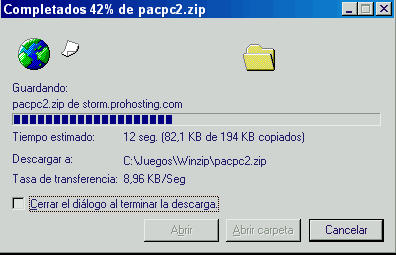 Termina la descarga y queda así: 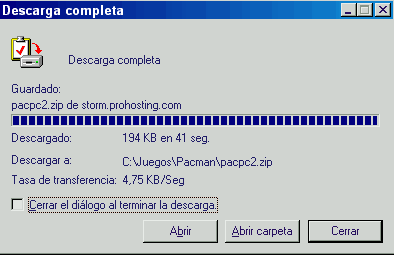 El archivo "pacpc2.zip" está ahora en tu PC dentro de la carpeta "Pacman". Y tomando en cuenta todo tu PC, habría que decir que está en: C:Juegos/Pacman/pacpac2.zip Para ver donde está el archivo, click en "Abrir carpeta" (figura superior) para quedar así: 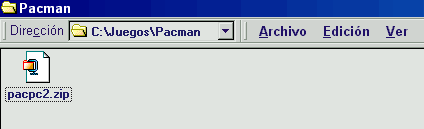 Ha terminado la etapa de descarga desde la WEB. El archivo lo tienes ahora a la vista. Para saber que hacer con el, por favor lee el próximo capítulo: Archivos zip .
|